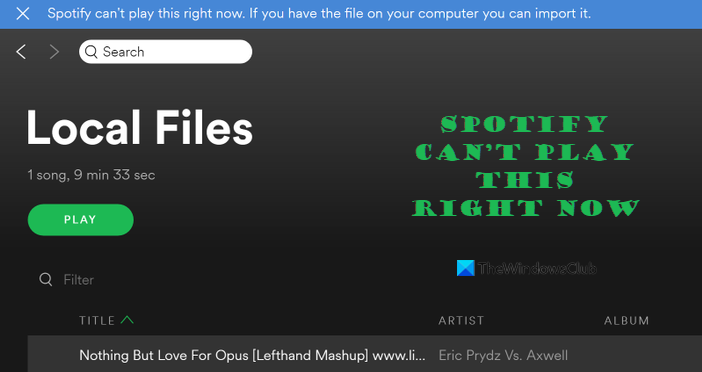Wielu użytkowników Spotify Music miało problemy z odtwarzaniem utworów z samego odtwarzacza. W zależności od sytuacji niektórzy użytkownicy mogą nie mieć możliwości odtworzenia określonego utworu lub dowolnego utworu z albumu. Teraz niektórzy użytkownicy natknęli się na komunikat o błędzie, który może być mylący, jeśli nie masz pojęcia, co się dzieje. Komunikat o błędzie jest następujący:
Spotify nie może teraz odtworzyć tego pliku. Jeśli masz plik na swoim komputerze, możesz go zaimportować.
Dlaczego Spotify ciągle powtarza, że nie może tego teraz odtworzyć?
Przyczyna tej sytuacji może mieć wiele wspólnego ze sterownikami audio lub w innym przypadku samo Spotify może mieć problemy z korupcją.
Dlaczego Spotify wyświetla komunikat o błędzie?
Spotify, mimo że jest jedną z najlepszych aplikacji do słuchania muzyki, nie jest doskonały. Od czasu do czasu użytkownicy będą mieli do czynienia z jednym lub wieloma kodami błędów, a przyczyna tego jest różna.
Napraw Spotify nie może teraz odtworzyć tego błędu w systemie Windows 11/10
Rozwiązanie tego problemu może wymagać od użytkownika wykonania wielu czynności, ale nic nie jest zaprojektowane tak, aby mieć Cię przy komputerze przez długi czas. Poniższe informacje powinny pomóc Ci na więcej niż jeden sposób, miejmy nadzieję.
Uruchom ponownie komputerWyłącz funkcję przyspieszania sprzętowego SpotifyUsuń lokalne pliki pamięci podręcznej SpotifyZmień jakość strumieniowania w Spotify
1] Uruchom ponownie komputer
Zanim przejdziesz dalej, prosimy o ponowne uruchomienie komputera z systemem Windows 11. W większości przypadków ponowne uruchomienie komputera to świetny sposób na pozbycie się problemów nękających Spotify. Aby to zrobić, możesz kliknąć prawym przyciskiem myszy przycisk Menu Start, a następnie najechać kursorem myszy na Zamknij lub Wyloguj się . Następnie wybierz Uruchom ponownie i to wszystko.
2] Wyłącz funkcję przyspieszania sprzętowego Spotify
Przyspieszenie sprzętowe jest świetne, jeśli nie chcesz, aby algorytmy programowe wykonywały ciężkie zadania. Domyślnie Spotify ma włączone przyspieszenie sprzętowe, ale możesz je z łatwością wyłączyć, ponieważ może spowodować, że Spotify nie może tego teraz odtworzyć.
W celu aby to zrobić, musisz otworzyć aplikację Spotify, a następnie kliknąć przycisk Elipsa w lewym górnym rogu aplikacji. Następnie wybierz Widok, a następnie odznacz Przyspieszenie sprzętowe.
Uruchom ponownie aplikację Spotify, a następnie sprawdź, czy błąd nadal pojawia się znikąd.
3] Usuń lokalne pliki pamięci podręcznej Spotify
Jeśli jesteś jedną z wielu osób doświadczających błędu Spotify nie może teraz odtworzyć tego, a powyższe informacje nie zadziałały, sugerujemy usunięcie lokalnych plików pamięci podręcznej bezpośrednio połączonych z Spotify.
Aby wykonać zadanie, musisz zamknąć Spotify, a następnie uruchomić Uruchom w oknie dialogowym, naciskając klawisz Windows + R. Gdy pojawi się obszar tekstowy, wpisz następujące polecenie i naciśnij Enter:
%appdata%
Gdy AppData otworzy się folder, przejdź do Spotify > Użytkownicy, a następnie kliknij swoją nazwę użytkownika. Z poziomu folderu usuń plik o nazwie local-files.bnk, a następnie uruchom Spotify po zakończeniu zadania.
4] Zmień jakość przesyłania strumieniowego w Spotify
Tak, aplikacja oferuje możliwość łatwej zmiany jakości przesyłania strumieniowego. Zrób to, klikając przycisk Elipsy, a następnie przejdź do Edytuj > Preferencje. Przewiń w dół do Jakość dźwięku, a stamtąd możesz łatwo zmienić jakość strumienia.
Przeczytaj: Jak naprawić kod błędu Spotify 13 lub 7.